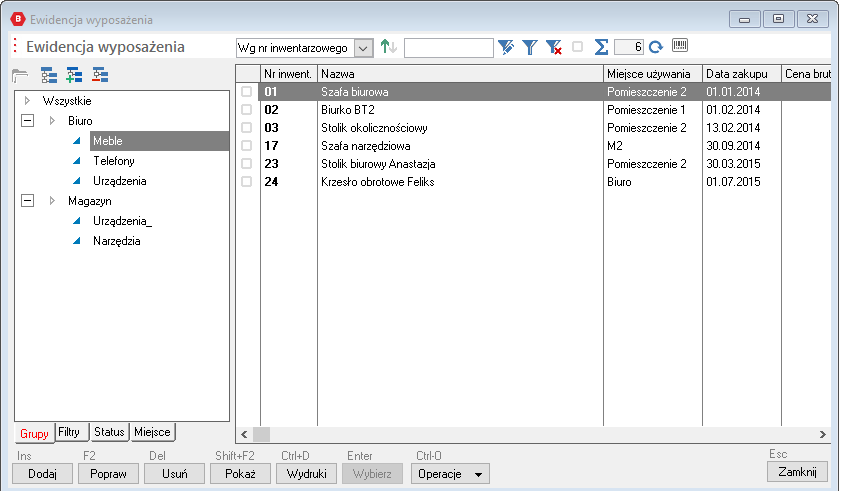Obsługa okien kartotek i rejestrów
Większość informacji przechowywana jest w programie w postaci tabel (list). W programie Wapro Best Środki trwałe noszą one nazwę kartotek bądź rejestrów. Obsługa (sposób przemieszczania się w obrębie) tabeli jest ujednolicona. Podstawowe skróty klawiaturowe przedstawiono poniżej:
Klawisze akcji
| Klawisz | Opis |
|---|---|
| Insert | Dodawanie nowej pozycji do kartoteki (rejestru, listy) |
| F2 | Poprawianie danych o pozycji (edycja formatki danych) |
| Shift+F2 | Podgląd pozycji |
| Delete | Kasowanie pozycji w kartotece. Zazwyczaj nie można kasować pozycji wykorzystanej w jakimś dokumencie (np. środka trwałego, dla którego były dokonane operacje i zostały utworzone dokumenty systemu). |
| Home, End | Początek, koniec tabeli |
| PgUp, PgDn | Strona w górę, w dół |
| Strzałka w górę i w dół | Wiersz w górę, w dół |
| Strzałka w lewo i strzałka w prawo | Przesuwanie tabeli w poziomie |
| Tab | Przejście między oknem listy a oknem drzewa filtrowania listy |
| F6 | Sortowanie tabeli wg wybieranego z listy kryterium |
| F7 | Filtrowanie zapisów w tabeli - dotyczących środka trwałego dowolnie wybranego z kartoteki |
| Shift+F7 | Filtrowanie zapisów w tabeli - dotyczących środka trwałego bieżącego (wziętego z pozycji aktualnie podświetlonej na liście) |
| F8 | Filtrowanie zawartości tabeli wg różnych kryteriów |
| F9 | Filtrowanie zapisów w tabeli - dotyczących składnika wyposażenia dowolnie wybranego z kartoteki |
| Shift+F9 | Filtrowanie zapisów w tabeli - dotyczących składnika wyposażenia bieżącego (wziętego z pozycji aktualnie podświetlonej na liście) |
| Ctrl+F10 | Wyłączenie wszystkich aktywnych filtrów |
| Litera, Cyfra | Uruchomienie tzw. szybkiego szukania ograniczającego się do kolumny, według której posortowana jest tabela. Duże i małe litery nie są rozróżniane. |
Klawisze:
- strzałka w górę i strzałka w dół -
- strzałka w lewo i strzałka w prawo -
W programie występują dwa podstawowe okna przeglądarek kartotek: Środków trwałych oraz wyposażenia.
Okno przeglądania kartoteki środków trwałych
Kartoteka środków trwałych zawiera bardzo dużo informacji o środkach trwałych. Aby ułatwić dostęp do tych danych, okno przeglądarki podzielone jest na trzy części. Po lewej stronie, standardowo znajduje się sekcja drzewka filtra, która pozwala ograniczyć ilość, wyświetlanych na głównej liście, po prawej stronie, składników majątku trwałego. Poniżej głównej listy znajduje się sekcja szczegółów, zaznaczonego na liście powyżej, środka trwałego.
Sekcja szczegółów składa się z dwóch zakładek:
- Odpisy - na zakładce widoczne są podstawowe informacje o składniku majątku oraz planowane i wykonane odpisy amortyzacyjne (bilansowe, podatkowe);
- Operacje - na zakładce wyświetlone są wszystkie operacje zmieniające wartość netto oraz wartość zaktualizowaną (inwentarzową);
Poniżej przykład okna z wybraną zakładką Odpisy:
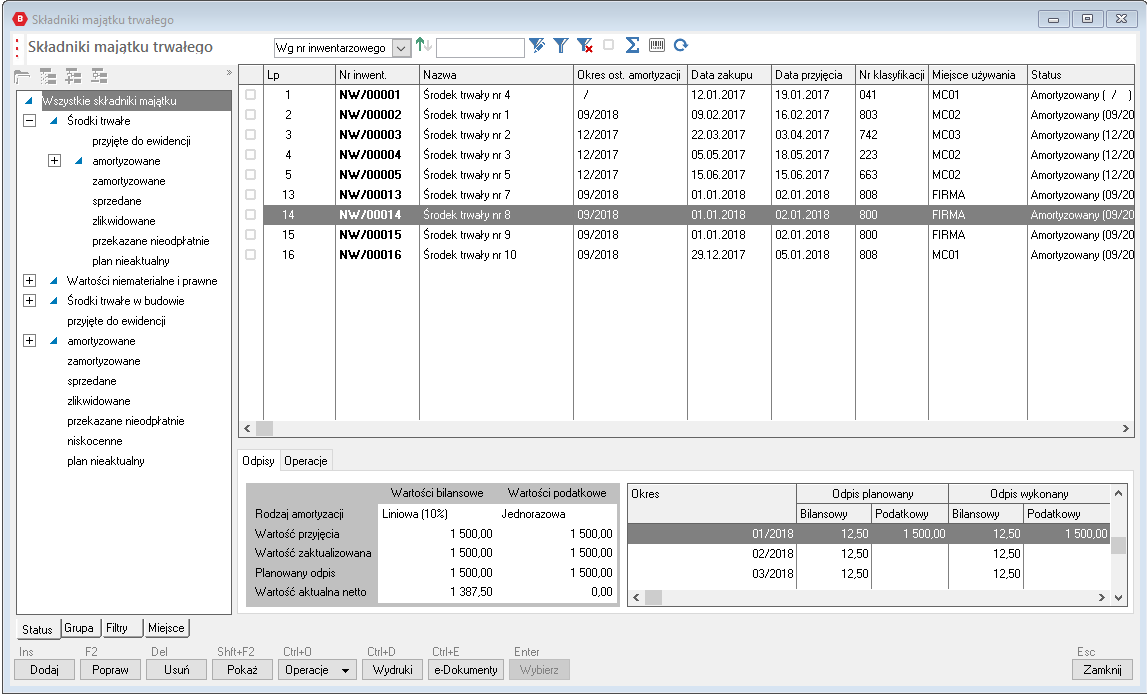
Przełączenie okna na zakładkę Operacje pozwala filtrować zakres wyświetlonych operacji w podziale na:
- Typy operacji;
- Operacje wpływające na zmianę wartości netto lub wartości inwentarzowej;
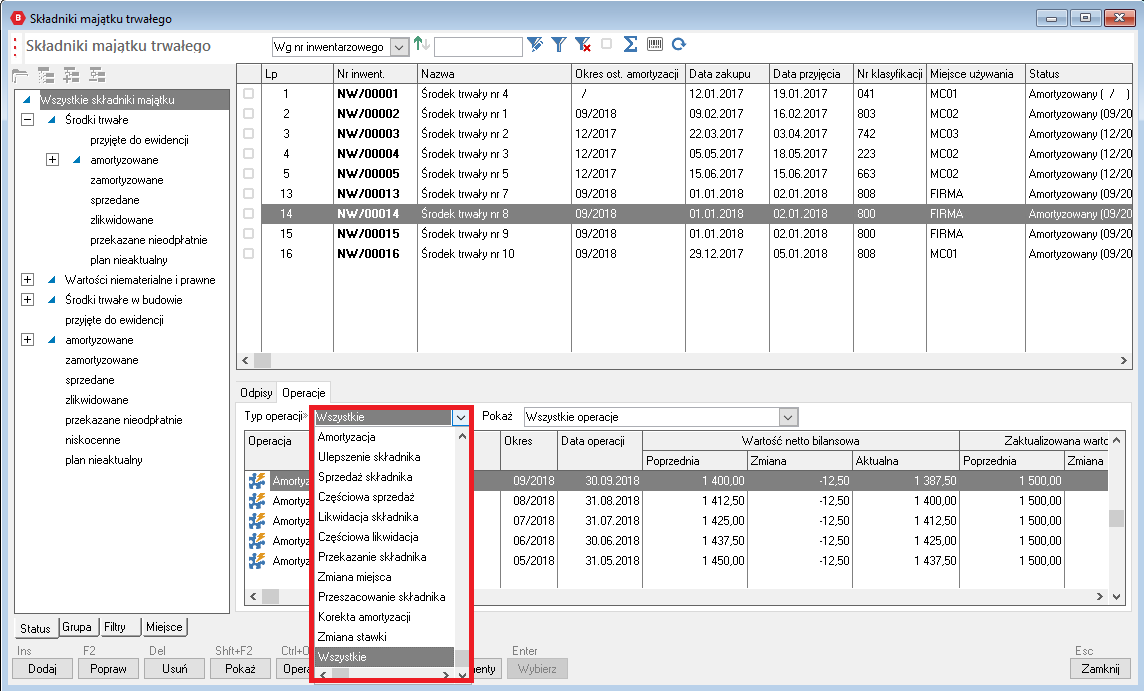
Na powyższym przykładzie rozwinięta została lista dostępnych typów operacji.
Okno przeglądania kartoteki wyposażenia
Kartoteka wyposażenia zawiera mniej danych od kartoteki środków trwałych, w związku z powyższym do jej przeglądania wystarczy proste okno bez wyświetlonych szczegółów. Poniżej przykładowe okno kartoteki Wyposażenia: